Galaxy S22: تمكين / تعطيل التدوير التلقائي للشاشة

مع هاتف Galaxy S22، يمكنك بسهولة تمكين أو تعطيل التدوير التلقائي للشاشة لتحسين تجربة الاستخدام.
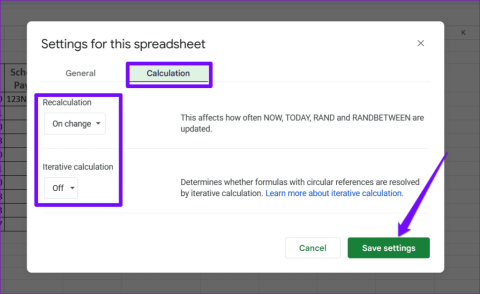
نصائح سريعة
تعد إعدادات الحساب غير الصحيحة سببًا آخر لعدم عمل صيغ جداول بيانات Google أو تحديثها. وإليك كيفية إصلاحها.
الخطوة 1: افتح جدول بيانات جداول بيانات Google. انقر فوق القائمة "ملف" في الجزء العلوي وحدد "الإعدادات" من القائمة.
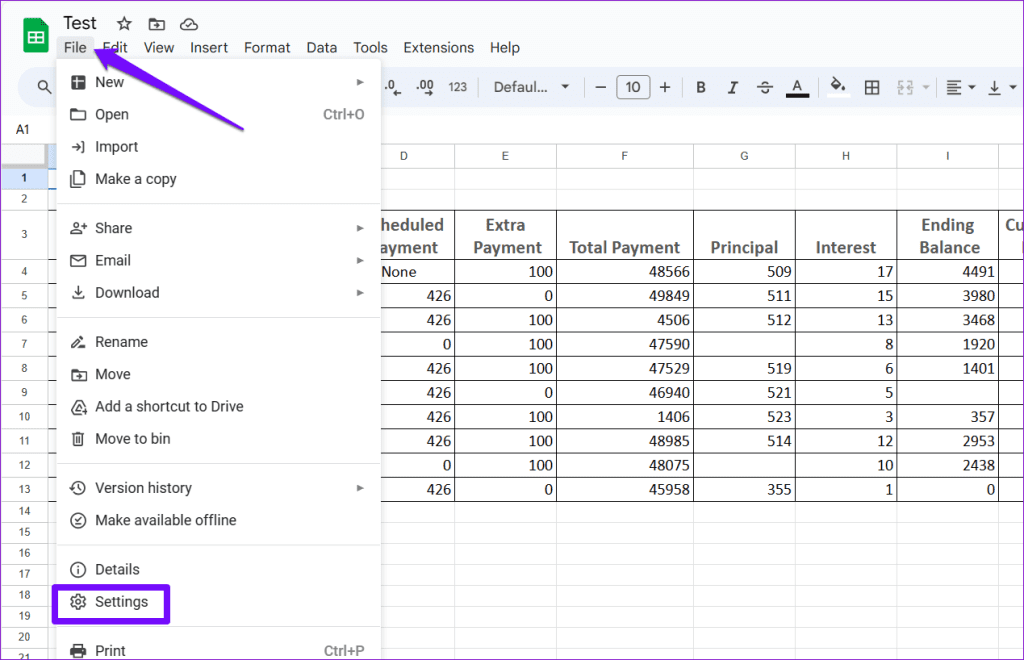
الخطوة 2: قم بالتبديل إلى علامة التبويب "الحساب" واستخدم القائمة المنسدلة ضمن "إعادة الحساب" لتحديد " عند التغيير" .
الخطوة 3: استخدم القائمة المنسدلة ضمن الحساب التكراري وحدد إيقاف . ثم انقر فوق زر حفظ الإعدادات .

قم بتحديث جدول البيانات الخاص بك بعد تحديث إعدادات الحساب وتحقق من استمرار المشكلة.
قد تتوقف صيغ جداول بيانات Google عن العمل إذا كانت هناك مشكلات تتعلق بمراجع الخلايا في صيغتك. يمكن أن يحدث هذا إذا كانت الخلايا التي تشير إليها الصيغة غير صالحة أو منقولة أو محذوفة.
افتح جدول بيانات Google Sheets وحدد صيغة الخلية التي لا تعمل أو لا يتم تحديثها. ستسلط جداول بيانات Google الضوء على جميع السوابق الخاصة بالصيغة. فحص تلك الخلايا وتصحيحها إذا لزم الأمر. كرر هذا لجميع الصيغ التي لا تعمل.
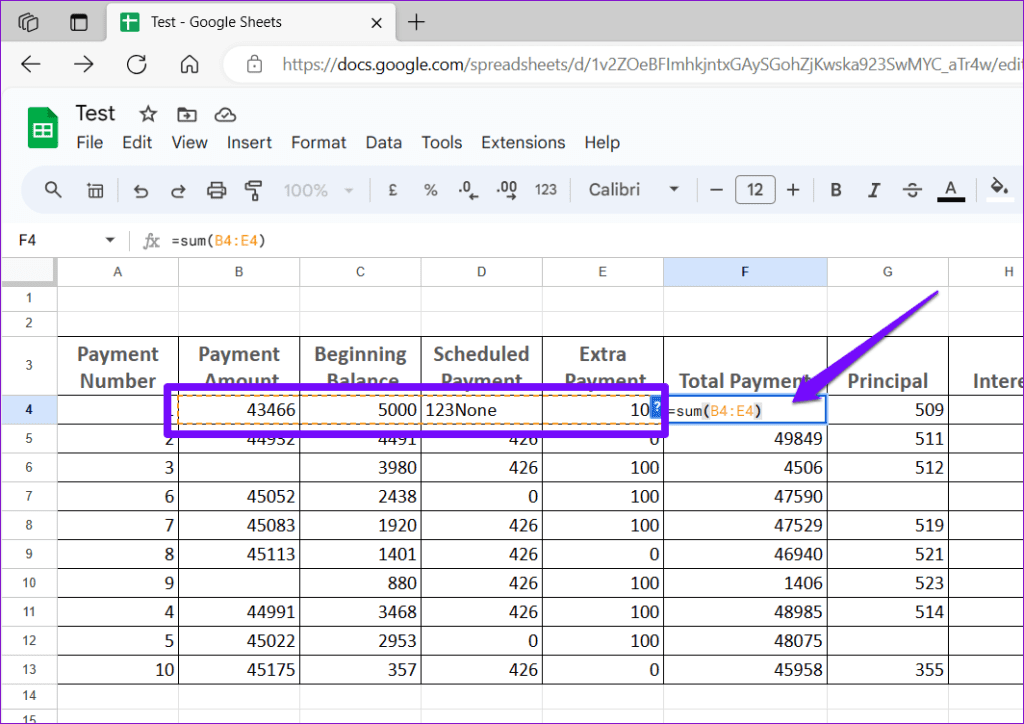
هل تظهر صيغ جداول بيانات Google كنص؟ إذا كان الأمر كذلك، فربما تكون قد قمت عن طريق الخطأ بتمكين خيار إظهار الصيغ في جداول بيانات Google من خلال قائمة العرض أو اختصار لوحة المفاتيح.
افتح جدول بيانات جداول بيانات Google. انقر فوق القائمة "عرض" في الجزء العلوي، وانتقل إلى "إظهار " وحدد "الصيغ" من القائمة الفرعية. وبدلاً من ذلك، اضغط على اختصار لوحة المفاتيح Ctrl + ` لإظهار الصيغ أو إخفائها بسرعة.
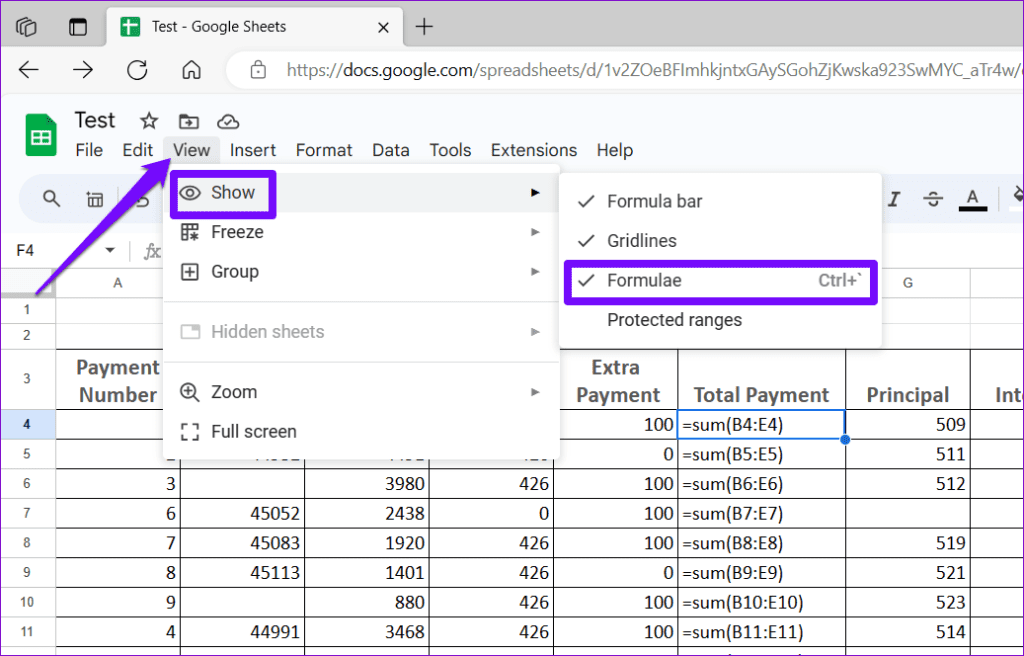
إذا كانت صيغ جداول بيانات Google لا تزال لا تعمل أو لا يتم تحديثها، فقد يكون جدول البيانات تالفًا. في هذه الحالة، أفضل خيار لديك هو استعادة نسخة سابقة من جدول البيانات.
الخطوة 1: افتح جدول بيانات جداول بيانات Google. انقر فوق القائمة "ملف" في الجزء العلوي، وانتقل إلى "سجل الإصدارات" > "راجع سجل الإصدارات" .
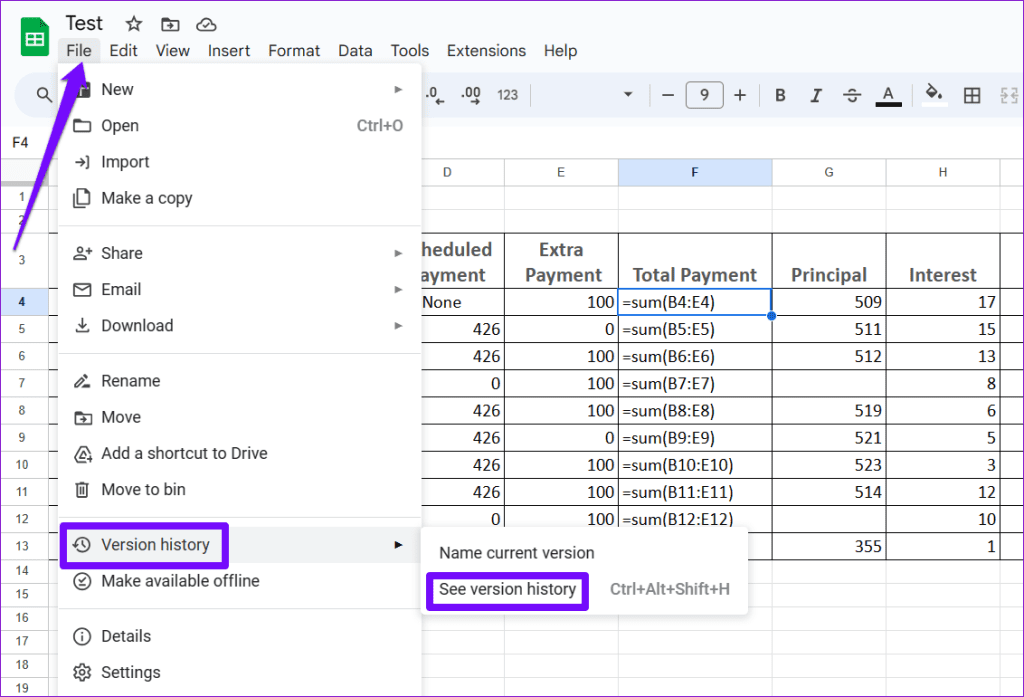
الخطوة 2: في لوحة سجل الإصدارات الموجودة على يمينك، قم بتمرير مؤشر الماوس فوق الإصدار الذي تريد استعادته. انقر على أيقونة القائمة ثلاثية النقاط وحدد استعادة هذا الإصدار .
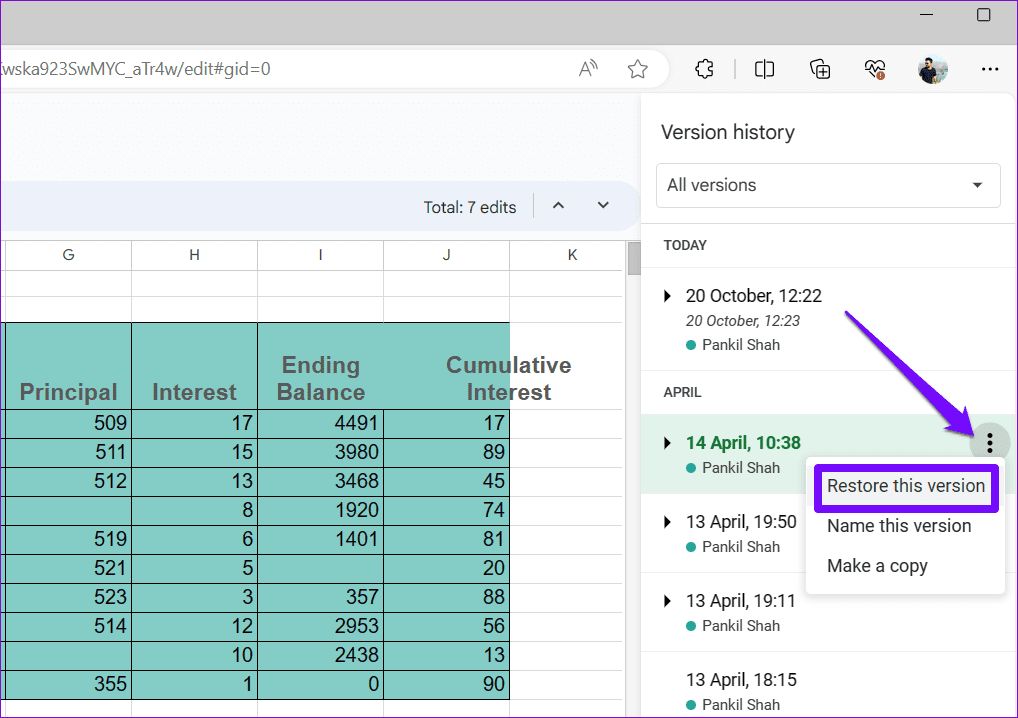
إذا لم تكن هناك إصدارات أقدم من جداول البيانات، فحاول نسخ بيانات جدول البيانات إلى ملف جديد لمعرفة ما إذا كان ذلك سيؤدي إلى حل المشكلة.
الخطوة 1: افتح جدول البيانات الخاص بك. اضغط على Ctrl + A ، متبوعًا بـ Ctrl + C ، لنسخ كل شيء.
الخطوة 2: انقر فوق القائمة "ملف" في الجزء العلوي، وانتقل إلى "جديد " وحدد "جدول البيانات" .
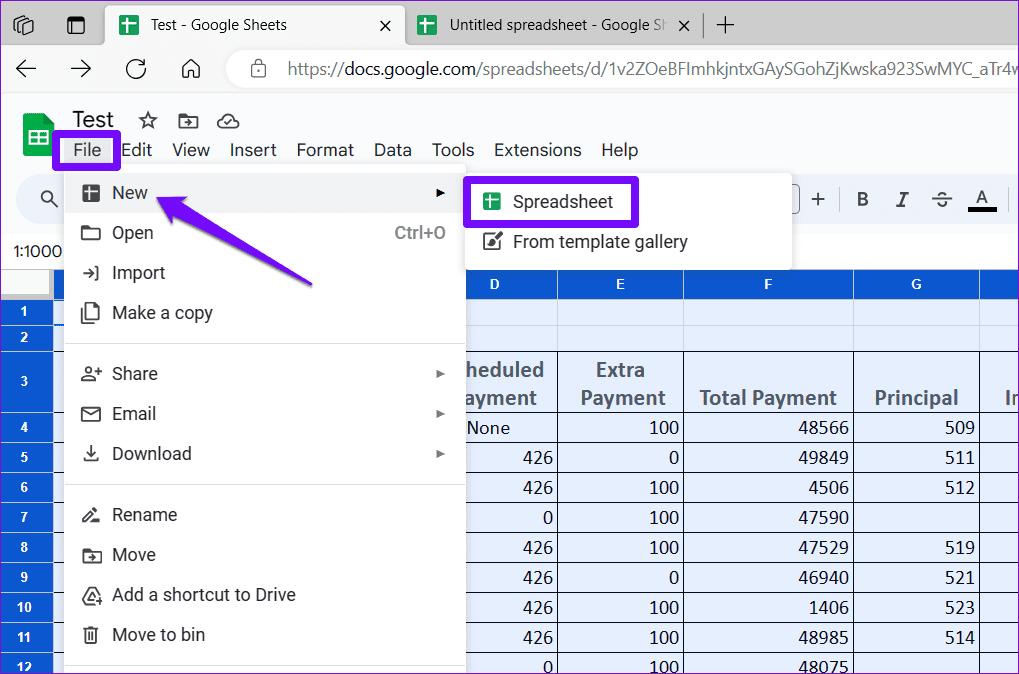
الخطوة 3: في جدول البيانات الجديد، انقر فوق قائمة "تحرير" وحدد "لصق" .
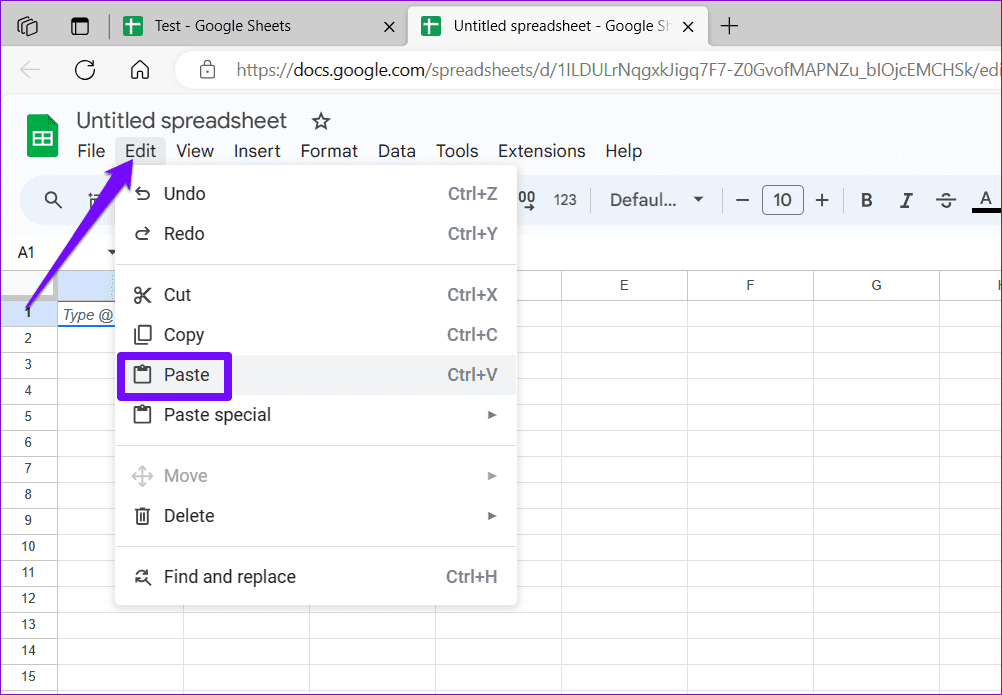
بعد نقل بياناتك إلى جدول بيانات جديد، من المفترض أن تعمل الصيغ كما هو متوقع.
مع هاتف Galaxy S22، يمكنك بسهولة تمكين أو تعطيل التدوير التلقائي للشاشة لتحسين تجربة الاستخدام.
إذا كنت ترغب في معرفة ما الذي حذفته سابقًا أو الإجابة عن كيفية مشاهدة التغريدات المحذوفة على Twitter، فهذا الدليل مناسب لك. اقرأ المدونة لتجد إجابتك.
هل سئمت من جميع القنوات التي اشتركت فيها؟ تعرف على كيفية إلغاء الاشتراك في جميع قنوات اليوتيوب مرة واحدة بسهولة وفاعلية.
هل تواجه مشاكل في استقبال أو إرسال الرسائل النصية على هاتف Samsung Galaxy؟ إليك 5 طرق فعالة لإعادة ضبط إعدادات الرسائل على Samsung.
إذا بدأ جهاز Android الخاص بك في الشحن الاحتياطي تلقائيًا، اتبع هذه الخطوات الفعالة لتعطيل هذه الميزة وإصلاح المشكلة بسهولة.
تعرف على كيفية تغيير اللغة ونغمة الصوت في تطبيق Bixby Voice بسهولة، واكتشف خطوات بسيطة لتحسين تجربتك مع مساعد Samsung الصوتي الذكي.
تعلم كيفية دفق Zoom Meeting Live على Facebook Live و YouTube بشكل سهل وفعال. خطوات تفصيلية ومتطلبات أساسية لتتمكن من بث اجتماعاتك مباشرة.
هل تواجه مشكلة في إرفاق الملفات في Gmail؟ نوضح لك 8 حلول فعّالة لمساعدتك في حل هذه المشكلة وإرسال ملفاتك بسلاسة.
هل تريد العثور على شخص محدد على Telegram؟ فيما يلي 6 طرق سهلة يمكنك استخدامها للبحث عن الأشخاص على Telegram بسهولة ويسر.
استمتع بمشاهدة مقاطع فيديو YouTube بدون إعلانات مع هذه الطرق الفعالة.







